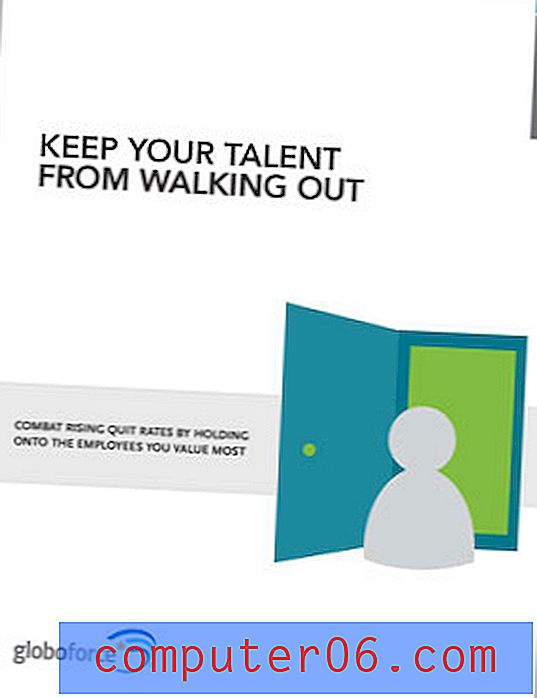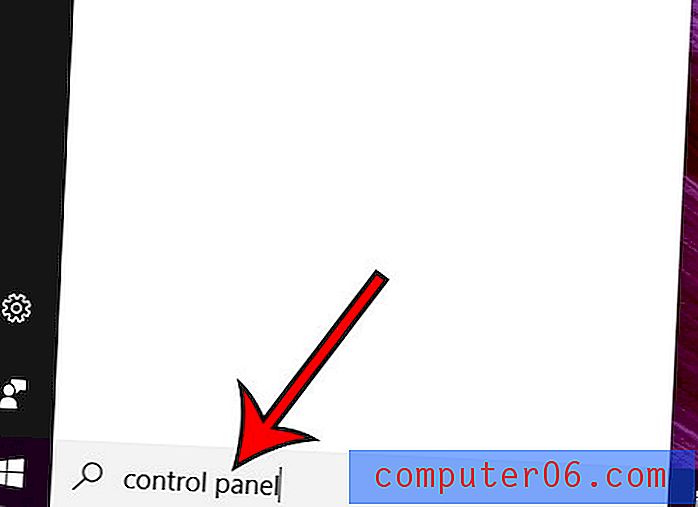Kā noklusējuma programmā Excel 2013 ir tikai viena darblapa
Lielākajā daļā Microsoft Excel 2013 darbgrāmatu pēc noklusējuma būs iekļautas 3 darblapas. Vairāku darblapu izmantošana Excel darbgrāmatā ir noderīga, ja jums ir daudz saistītu datu, kas nepieder pie vienas un tās pašas izklājlapas, taču liela daļa Excel lietotāju savās darbgrāmatās reti izmantos vairāk nekā vienu lapu.
Par laimi jūs varat pielāgot noklusējuma Excel 2013 darbgrāmatā esošo darblapu skaitu, un, ja esat tik noskaņots, šo numuru var mainīt uz vienu. Tālāk sniegtais ceļvedis parādīs, kur atrodas noklusējuma darblapas iestatījums, lai jūs to varētu mainīt.
Iestatiet darblapu noklusējuma skaitu uz vienu programmā Excel 2013
Šajā rakstā norādītās darbības parādīs, kā jaunajās Excel 2013 darbgrāmatās mainīt noklusējuma darblapu skaitu uz 1. Tas neietekmēs esošo darbgrāmatu darblapu skaitu, un jūs joprojām varēsit izdzēst darblapas vai pievienot tās pēc nepieciešamības. .
- Atveriet programmu Excel 2013.
- Loga augšējā kreisajā stūrī noklikšķiniet uz cilnes Fails .
- Noklikšķiniet uz pogas Opcijas kolonnas apakšā loga kreisajā pusē.
- Pārliecinieties, ka loga Excel opcijas kreisajā kolonnā ir atlasīta cilne Vispārīgi, pēc tam laukā pa labi, kas iekļauts iekļaut šo daudzo lapu, mainiet numuru uz “1”. Pēc tam loga apakšā noklikšķiniet uz pogas Labi, lai saglabātu izmaiņas.

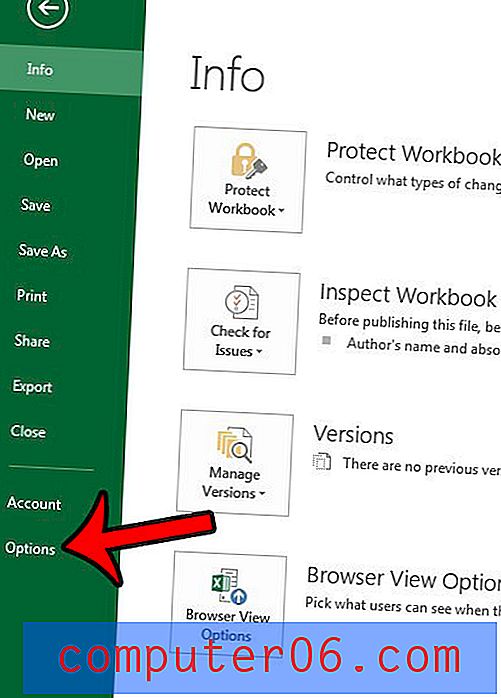
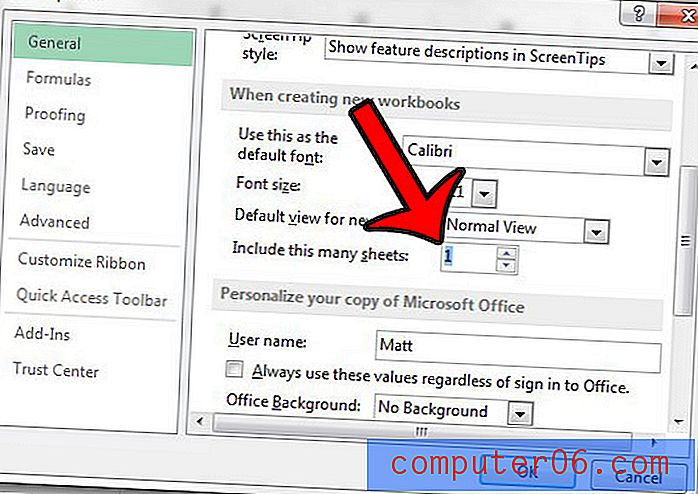
Nākamajai jaunajai darbgrāmatai, kuru izveidojat programmā Excel 2013, tagad būs tikai viena darblapas cilne. Ja vēlaties darbgrāmatai pievienot vairāk cilnes, bet nevēlaties mainīt noklusējuma iestatījumus, varat vienkārši noklikšķināt uz pogas + loga apakšā, pa labi no esošajām darblapas cilnēm.

Ja jums rodas grūtības identificēt dažādas darblapas Excel darbgrāmatā, var būt noderīgi dot tām noderīgākus nosaukumus. Uzziniet, kā rediģēt darblapas nosaukumu programmā Excel 2013 ar kaut ko aprakstošāku nekā noklusējuma nosaukšanas konvencija.